使用 Hyper-V 进行高效嵌入式 Linux 开发
使用 Hyper-V 进行高效嵌入式 Linux 开发
在进行嵌入式开发时,通常需要在 Windows 上安装虚拟机软件。常用的有 VMware,但如果主要进行软件层面的开发,建议使用 Windows 自带的 Hyper-V 进行虚拟化管理。这不仅使用方便,无需安装第三方软件,而且体验极佳,几乎是原生体验。
1. 开启 Hyper-V 服务
1.1 打开控制面板,启用以下服务后重启电脑
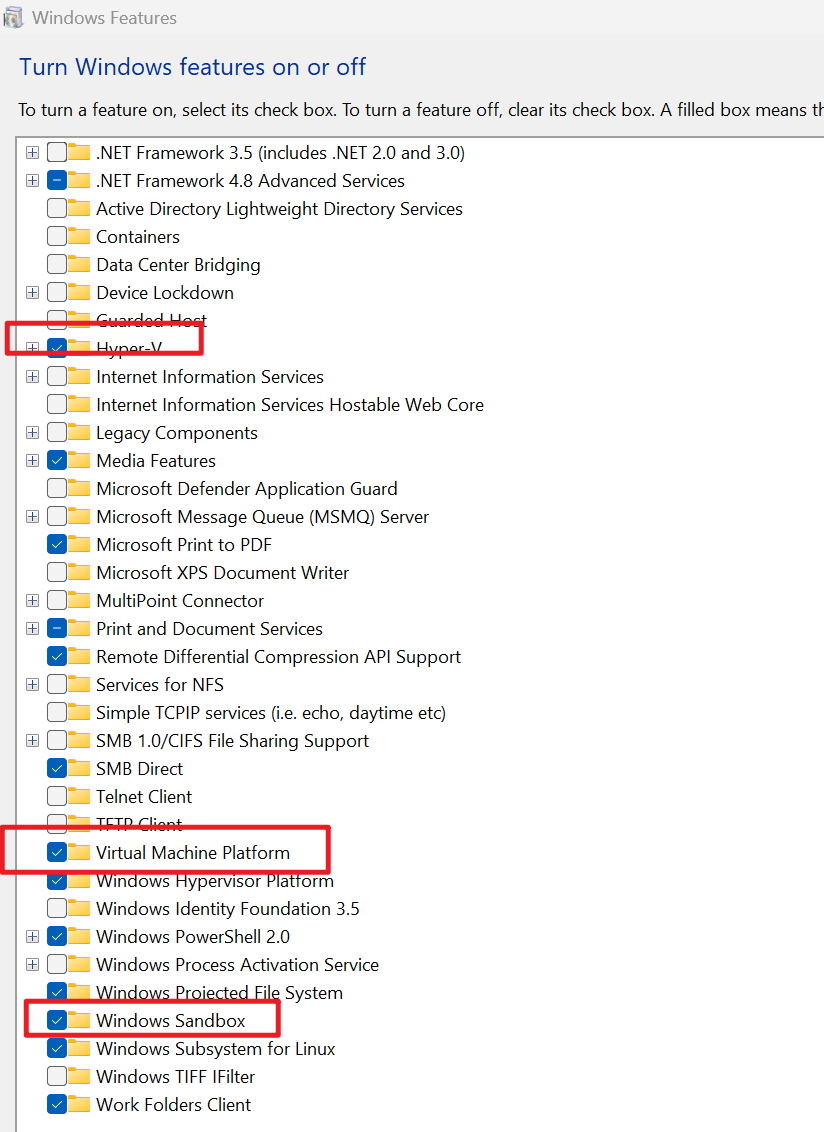
如果你也想使用 WSL,可以同时开启 Windows Subsystem for Linux。
2. 创建虚拟机
按下 Win + S 快捷键,搜索 Hyper-V Manager。如果你前面开启了 Hyper-V 服务,就能找到它。
2.1 点击快速创建
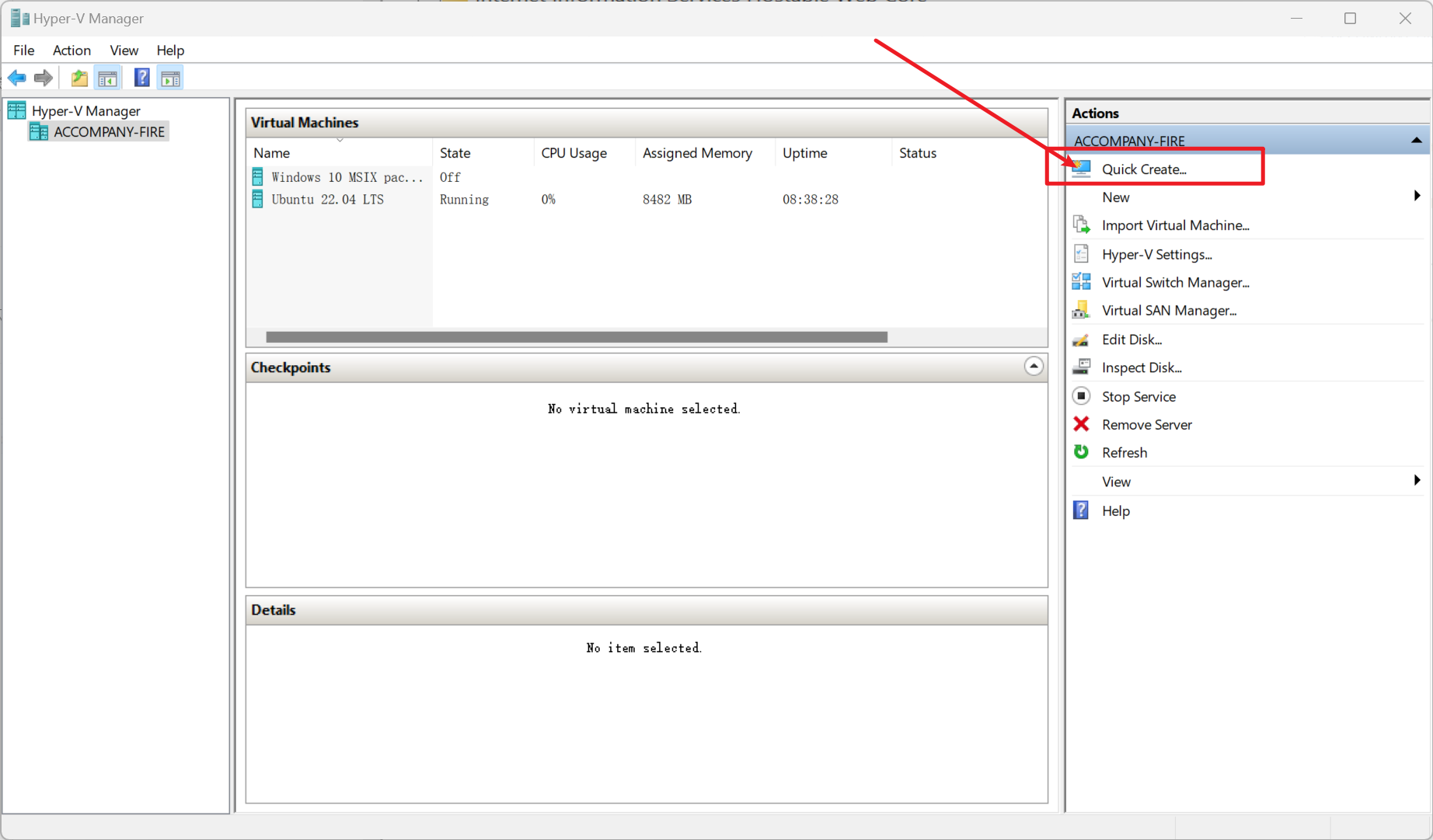
2.2 选择所需的操作系统
然后按提示一步步进行。我这里选择了 Ubuntu,最好使用需要密码登录的选项,不要选自动登录,否则可能会无法进入系统。
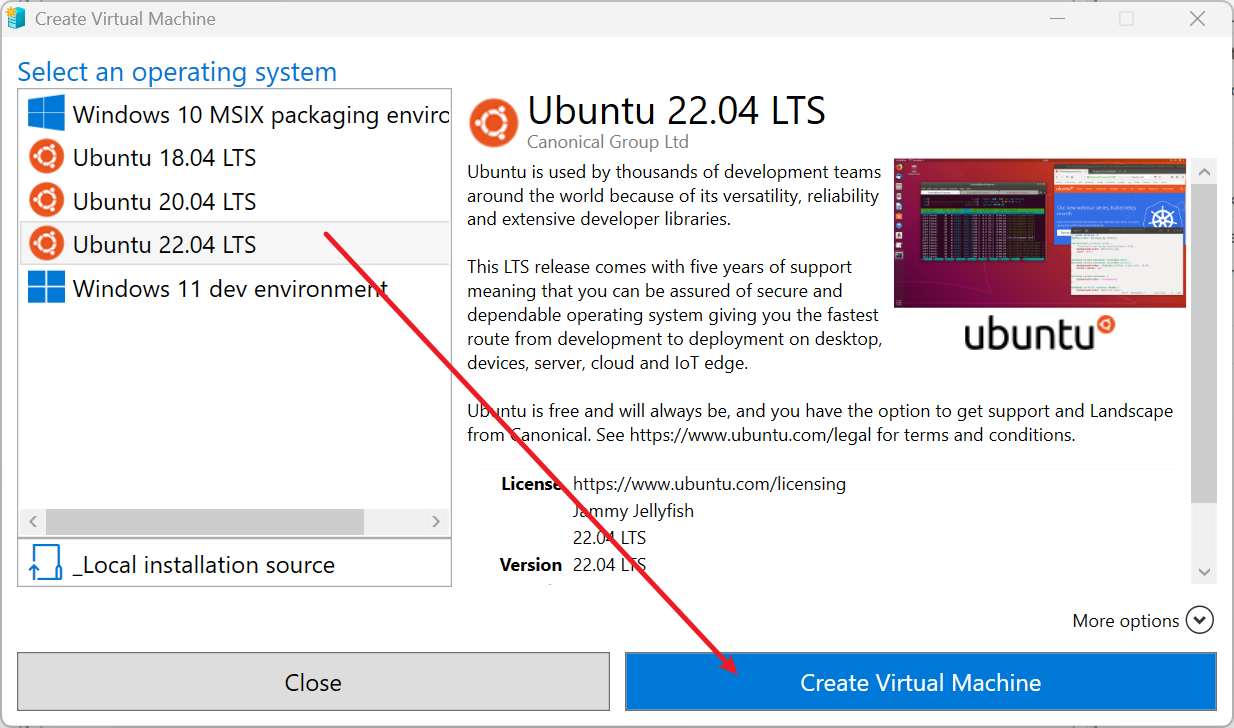
3. 虚拟机扩容
由于快速创建的虚拟机默认存储空间较小,所以需要进行扩容
3.1 创建完成后,点击设置虚拟机
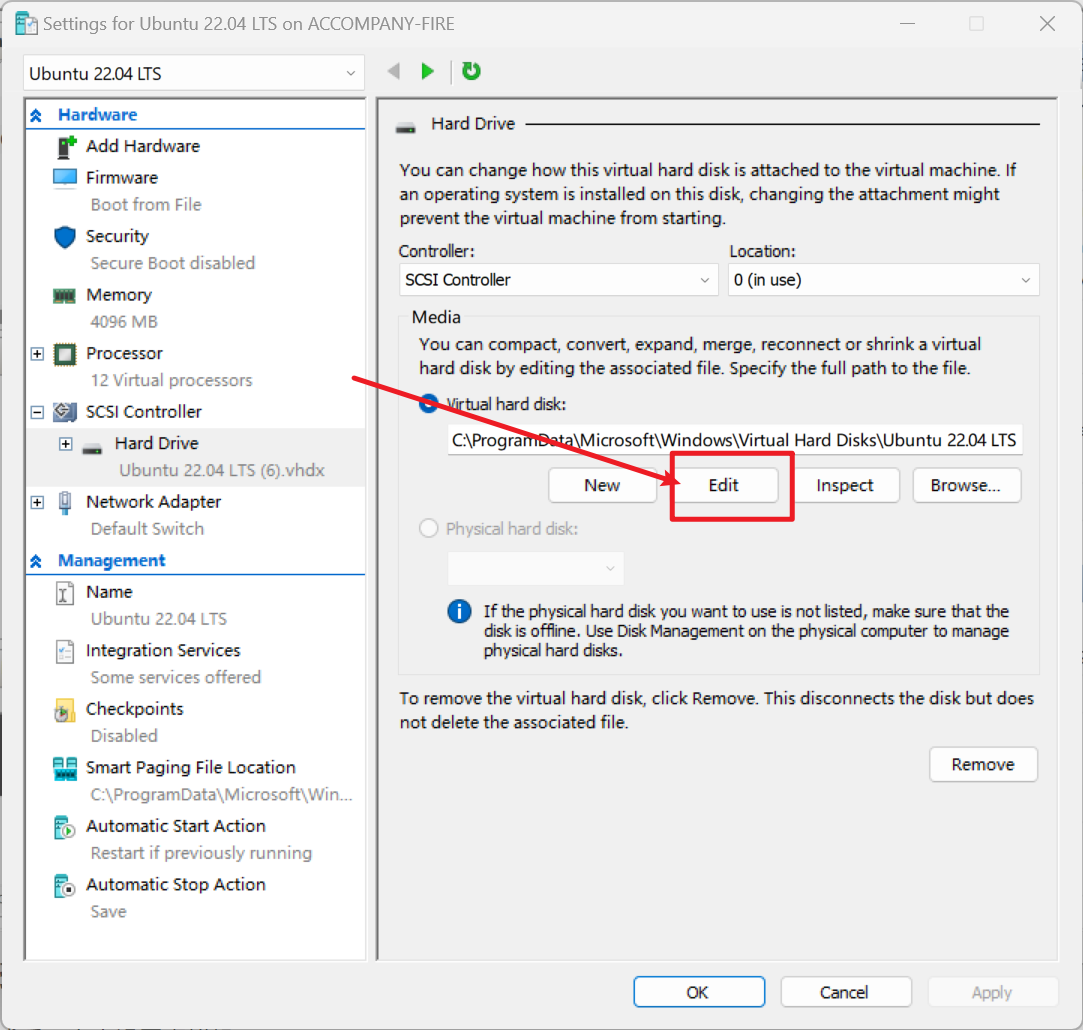
3.2 在后续的编辑页面中更改为自己想要的大小,例如 40GB
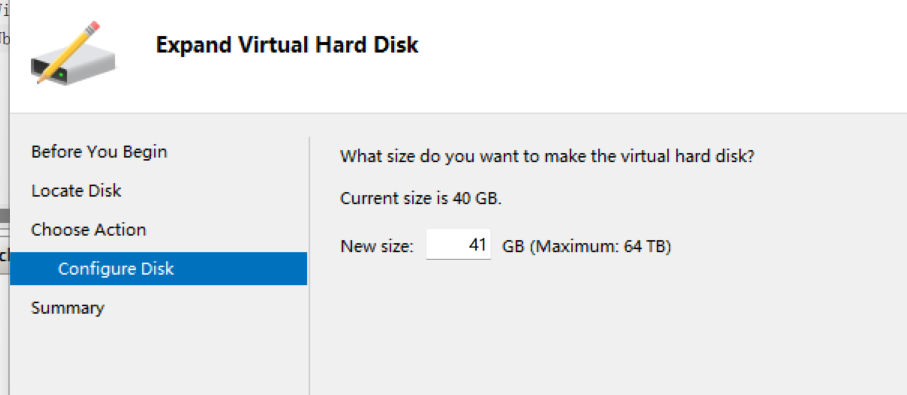
3.3 在 Ubuntu 中扩展刚才的空间
3.3.1 使用自带Disks工具进行扩容
如果能够使用自带的Disks工具进行扩容则不用进行下面的使用gparted的操作
经过测试,我一台电脑使用Disks进行操作成功,另一台电脑使用gparted操作成功
在系统应用中找到Disks,点击Resize扩容即可
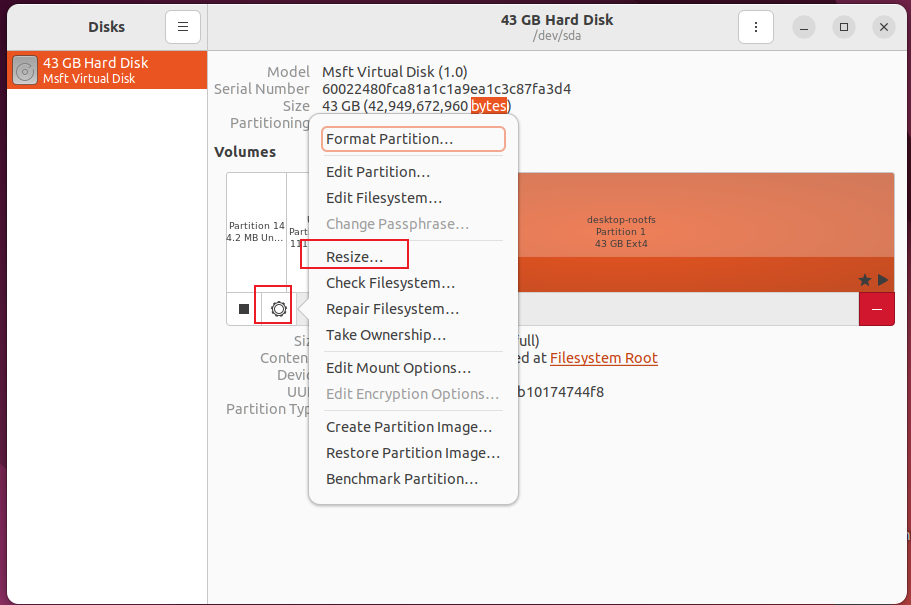
3.3.2 安装 gparted 工具:
sudo apt install gparted安装好后,打开 gparted 的 GUI 页面。会有弹窗,点击 Fix 按钮,然后耐心等待光标转圈,不要急于操作。
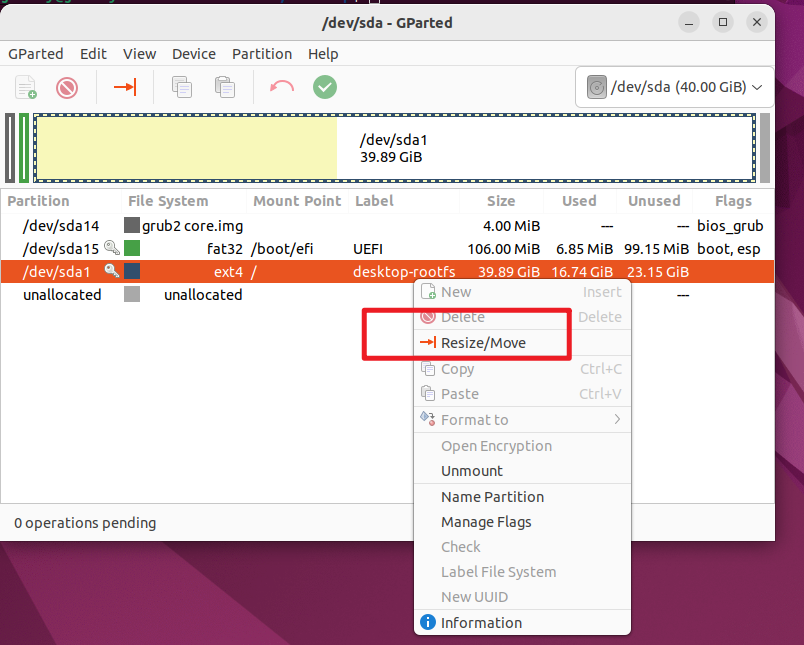
未分配的空间是你刚才在虚拟机设置中新增的未使用空间。
在你要扩展的分区(例如 desktop-rootfs)上右键,点击 Resize/Move,然后选择扩展大小即可。完成后点击提交。
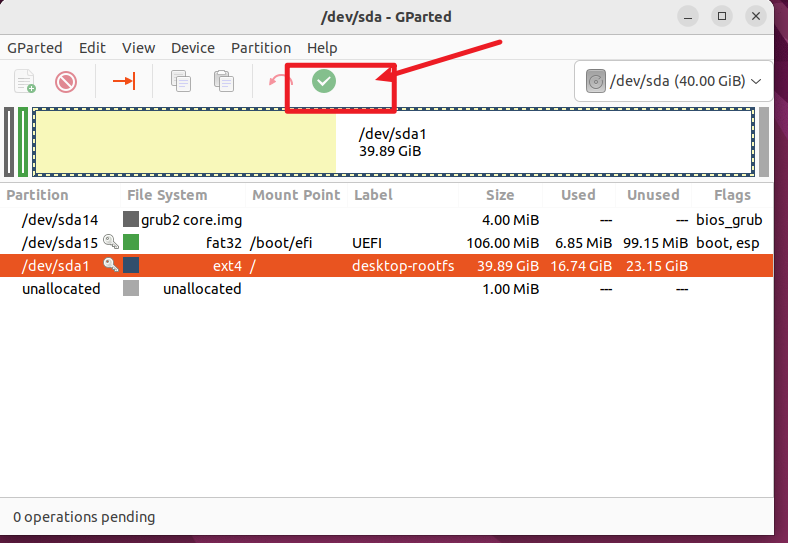
查看结果:
df -h4. 开启 SSH 服务
系统默认未安装 SSH 服务。
- 安装 SSH:
sudo apt install openssh-server- 启动并设置其在系统启动时自动启动:
sudo systemctl start ssh
sudo systemctl enable ssh- 查看状态:
sudo systemctl status ssh- 其他服务:
安装 net-tools 即可使用 ifconfig 查看 IP 地址:
sudo apt install net-tools安装并配置 Git:
sudo apt install gitgit config --global user.email "your_email@example.com"
git config --global user.name "your_username"5. 网络配置
那么,使用 Hyper-V 创建的虚拟机如何与 Windows 和开发板通讯呢?
使用 Hyper-V 配网非常简单,初始配置就可以和 Windows 互通,不需要过多配置,只需注意与开发板的通信。
5.1 开发板使用 USB 网卡连接到 Windows 主机
这是最简单的方法,插上即用:
- Windows 无需配置
- 开发板指定一个 IP 地址
- Ubuntu 使用默认网卡即可(我这里自动分配了 172 开头的 IP 地址)
5.2 开发板自带 Wi-Fi 模块
如果开发板自带 Wi-Fi 模块,所有设备进行局域网同网段通信:
- Windows 无需配置
- 开发板连接到与 Windows 相同的路由器(保证是同网段)
- Ubuntu 切换网卡,操作如下:
找到 Virtual Switch Manager:
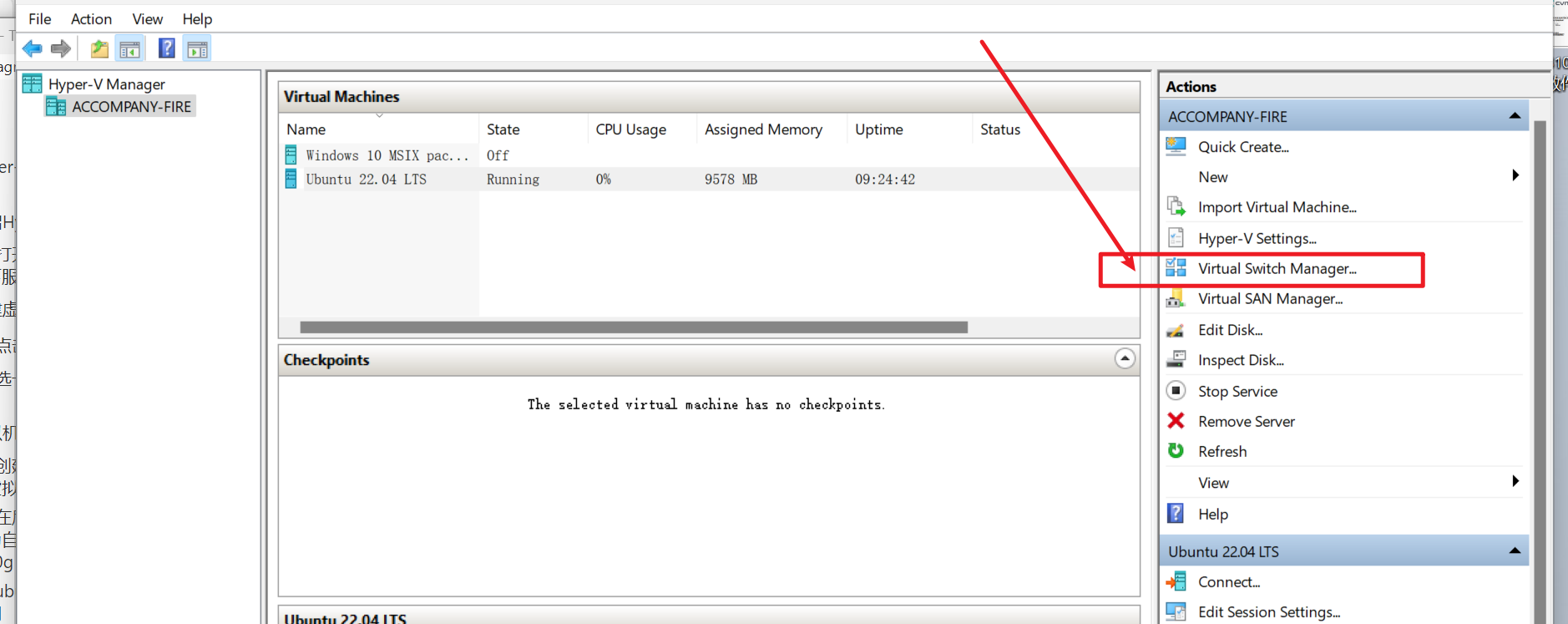
选择新建虚拟 Switch,选择外部网络:
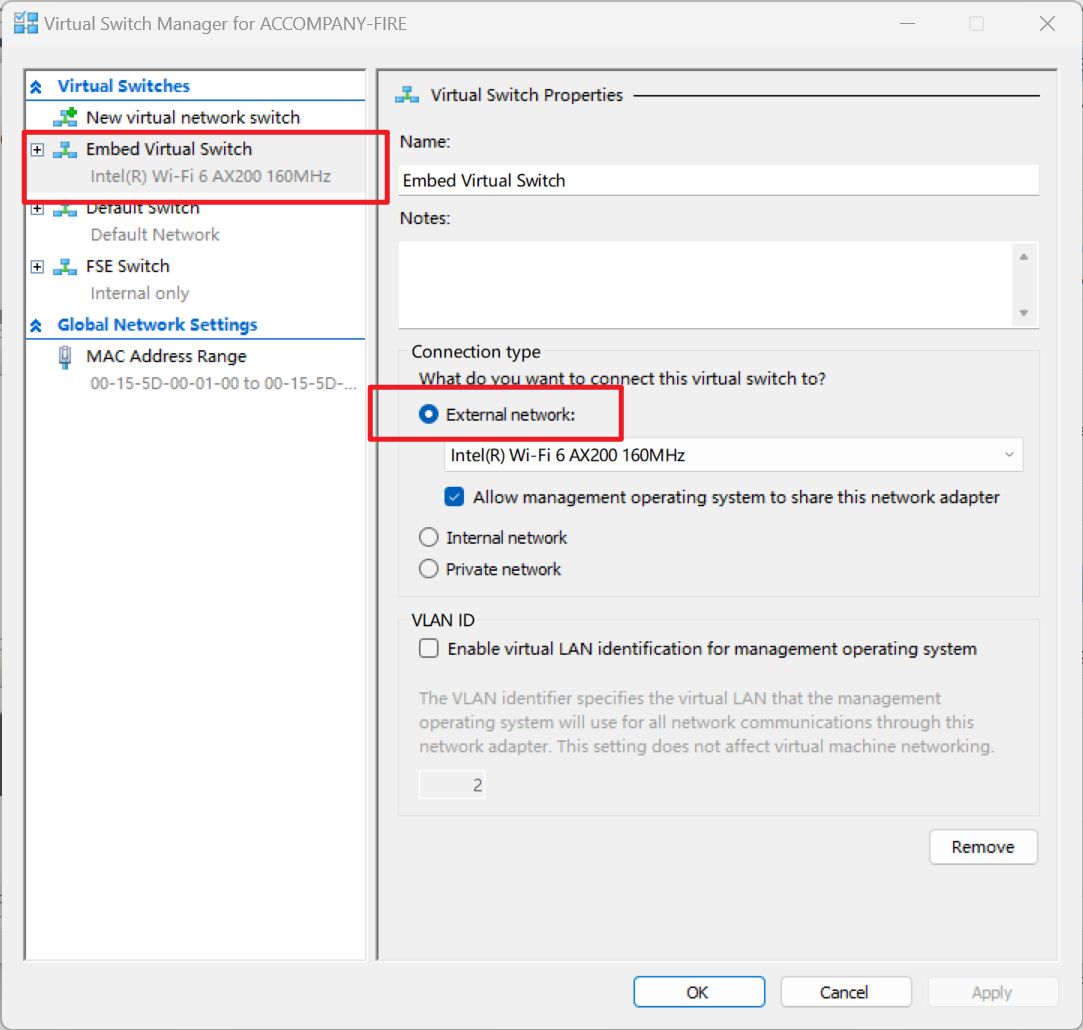
此时 Windows、开发板、Ubuntu 都被路由器分配了同网段的 IP 地址,就可以互相通信了。
5.3 开发板使用网线连接到 PC 主机
- 在 Windows 上为新接入的以太网设备分配同网段的静态 IP 地址:
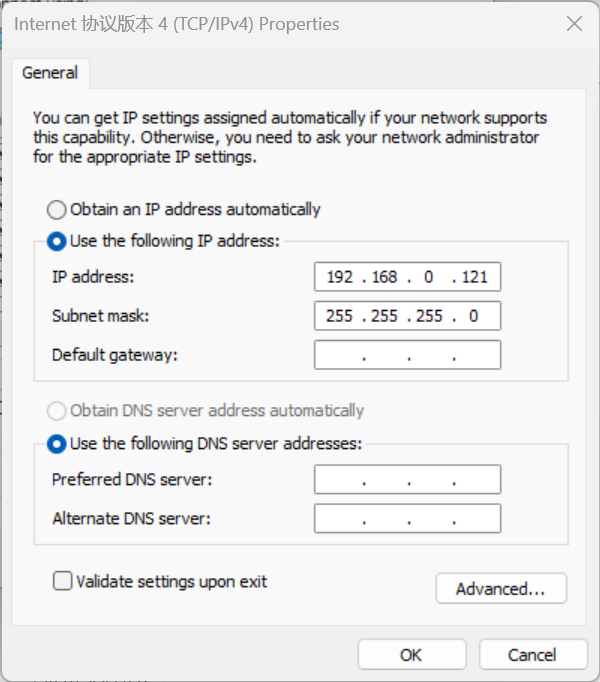
- 在开发板上设置同网段的 IP 地址:
ifconfig -a # 查看网口
ifconfig eth0 192.168.0.120 # 设置和 Windows 配置的静态 IP 同网段的地址- Ubuntu 无需配置,我这里使用的是外部网络的网卡,会分配一个 IP。
经测试,使用这个方法此时 Windows 可以与 Ubuntu 和开发板互通,但开发板不能直接与 Ubuntu 通信,不过这已经足够使用了。如果你有免驱的USB无线网卡,那么开发会更为方便,所有设备都连接到同一个路由器上,就可以进行局域网的互相通信了。
使用 Hyper-V 创建的虚拟机体验很好,简单易用,推荐使用。配置好后,可以使用 VS Code 的 SSH Remote 插件连接到 Ubuntu 进行开发,体验更舒适。
END